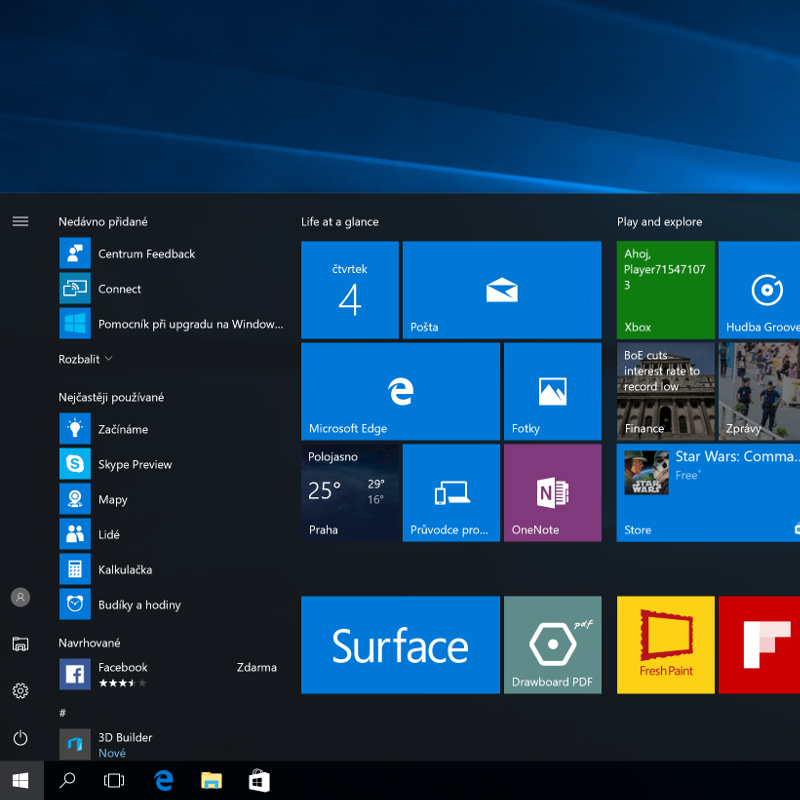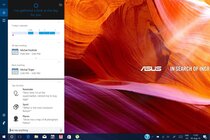Windows 10 Anniversary Update
O novém updatu jste se mohli dočíst v některém z našich předchozích článků. Také jsme se mohli těšit na zcela nové funkce pro PC, které měly celý desktopový systém zase o kousek posunout k dokonalosti. Jeden velký update už Windows 10 prodělala a nutno říci, že Microsoft jeho nasazování dvakrát nezvládl. Nějaké ty chyby najdeme i tady, přesto ale převažuje radost z nově nabytých možností.
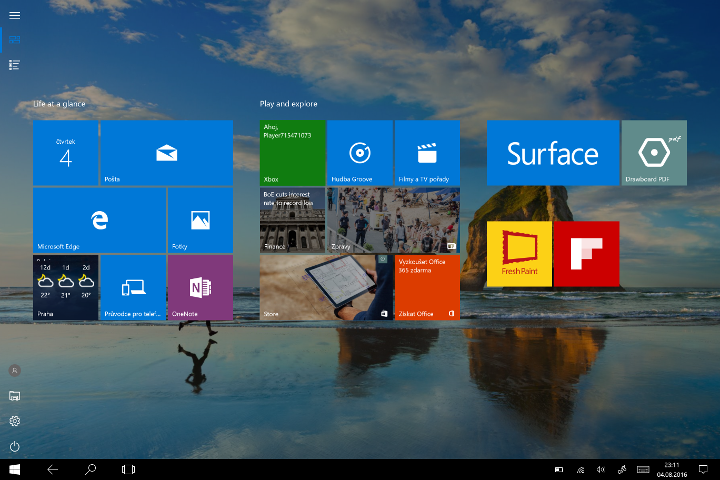
Windows Ink
Nově integrovaná možnost udělá radost zvláště uživatelům, kteří používají dotykové pero. U zařízení s touto možností se objeví na dolní liště u hodin nová ikonka pera, která vám umožní nejen psát rychlé poznámky, ale i otevřít aplikace pro náčrty a kreslení. Z panelu funkcí máte možnost vybrat kreslení perem, fixem a tužkou ve zvolené šířce a barvě. Ti nadanější z vás můžou pomocí tužky vykouzlit i nová umělecká díla.
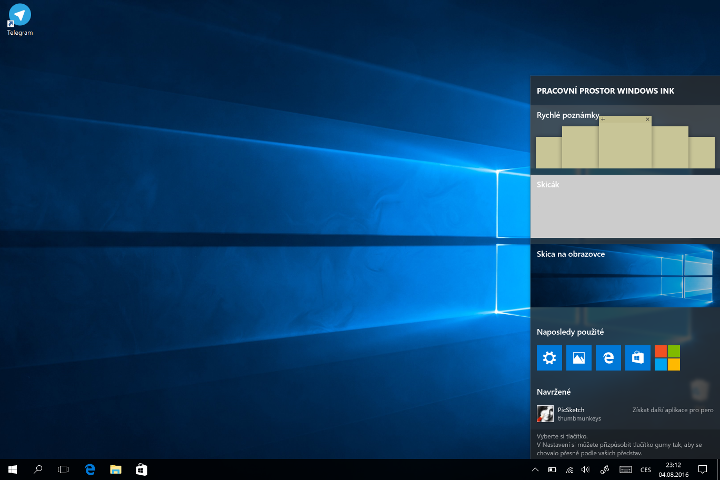
Při práci i studiu se pak bude hodit zachycení obrazovky v jakémkoli prostředí a zaznamenání si důležité poznámky přímo do něj. Kreslit a psát můžete i napříč aplikacemi, jako je Windows Store, Mapy, prohlížeč Edge, Fotky a samozřejmě i OneNote. Microsoft sám navrhne další aplikace. I vyhledávat můžete přes funkci Windows Ink. Stačí do lišty vyhledávání ťuknout perem a objeví se úzký panel pro psaní, jehož velikost a umístění můžete měnit. K dispozici jsou i tlačítka pro mezeru, přepnutí klávesnice a vymazání celého textu, které můžete provést také jednoduchým přeškrtnutím právě napsaného textu.
Windows Ink velmi dobře rozpoznával mé písmo i přesto, že krasopis není zrovna mojí předností. Pro jistotu vám dá ale na vybranou další návrhy slov, kdyby to vámi napsané nebylo zcela správně rozpoznáno. Psaní je rychlé a prakticky můžete psát téměř kdekoli napříč systémem. Pero tak nemusíte odkládat.
Nepřehlédněte: Blíží se konec bezplatného updatu na Windows 10. Jaké máme možnosti?
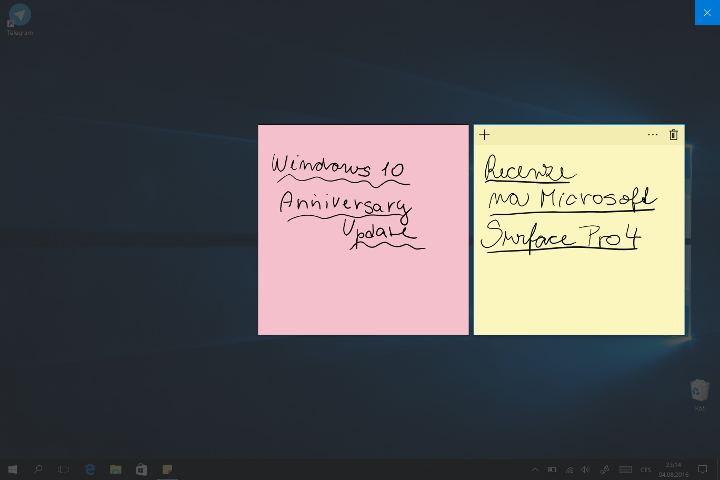
Funkce v našem případě pracovala bez většího problému. Uživatelé ale na několik problémů narazili. Největším z nich je nezobrazení možnosti Windows Ink i na zařízeních, která ho podporují. V takovém případě ale nezbyde nic jiného než vyčkat, až Microsoft chybu opraví. Dalším byla špatná reakce po kliknutí v režimu skicáku, kde ovládací ikony nereagovali či reagovali se zpoždění. Ani tady ale neexistuje jiná rada než vyčkat.
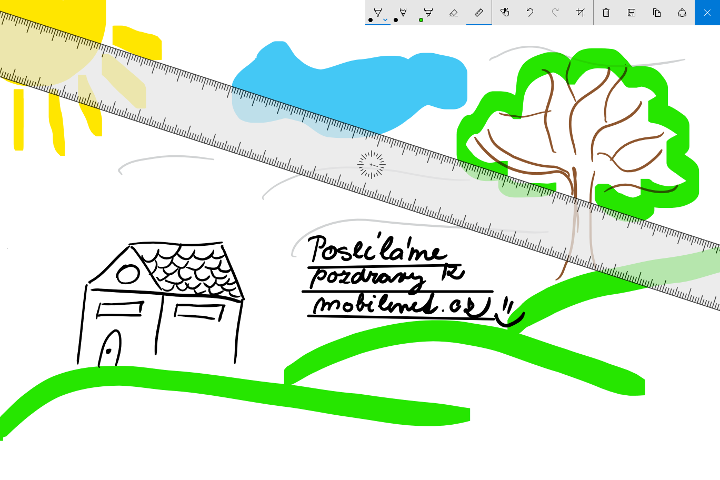
S novou funkcí přibyla také nová možnost nastavení digitizéru. Nově přibyla položka „Pero a Windows Ink“, kde si nastavíte nejen pero podle toho, zda jste pravák nebo levák, ale také akci po stisknutí tlačítek na něm – na Surfacu Pro 4 se tak nemusí otevírat jen OneNote.
Centrum akcí
Microsoft se velmi důkladně věnoval i vylepšení Centra akcí. To nově inteligentně seskupuje notifikace dle aplikací, od kterých přišlo nové oznámení, a také dokáže řadit notifikace dle toho, jakou jednotlivým aplikacím přidělíte prioritu pomocí nabídky „Oznámení a akce“ v Nastavení.

Další novou funkci dostalo Centrum akcí ve spojení s Cortanou nainstalovanou na vašem zařízení s Androidem. Díky tomu počítač dokáže zobrazovat zmeškané hovory a další notifikace z telefonu. Navíc na ně nově můžete také okamžitě reagovat a napsat tak z vašeho počítače třeba SMS. Podle našich zkušeností to funguje spolehlivě. Novinkou jsou také interaktivní notifikace. U některých přímo z Windows můžete nastavit odložení připomenutí, přejít do nastavení oznámení nebo notifikace z daného zdroje rovnou vypnout.
TIP: Windows 10 nadále rostou, drží více než 21% podíl
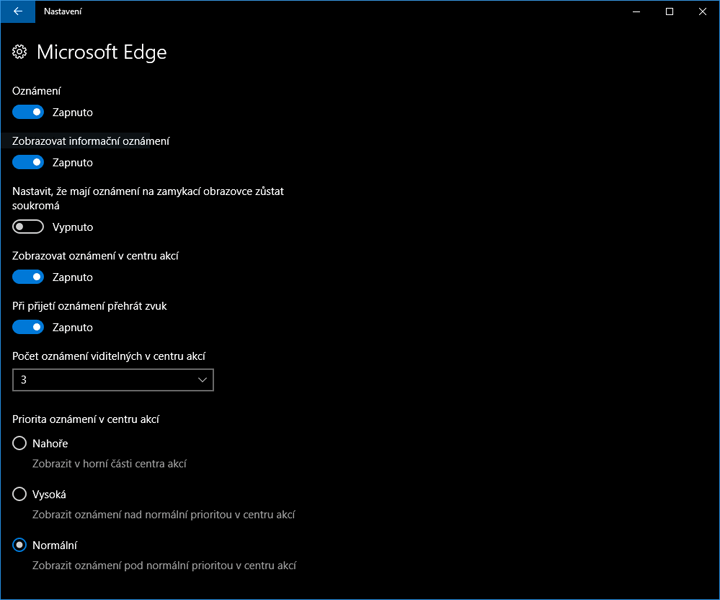
I tady ovšem někteří uživatelé našli problém. Notifikace se správně nezobrazovaly, text se prapodivně zalamoval a spojení s telefonem neustále padalo. I tady ale bohužel pomůže jediné… čekat.
Nabídka Start
Microsoft se opět rozhodl přepracovat nabídku Start. Velký prostor pro uživatelský účet zmizel a nahradil ho seznam všech nainstalovaných aplikací. Informace o účtu se objevuje u skupiny ikon pro nastavení, napájení a průzkumníka.
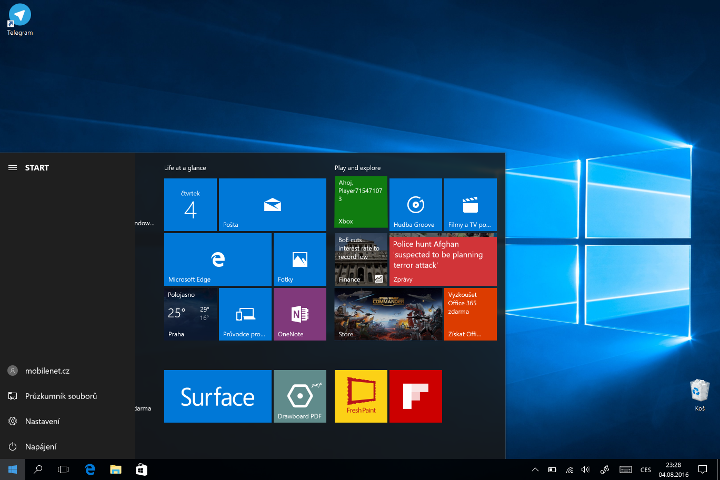
Nově také lépe fungují dlaždice, které po rozkliknutí odkáží přímo do inkriminované sekce aplikace s danou informací a nezobrazí pouze hlavní obrazovku aplikace.
Cortana
Přestože si v našich končinách Cortany moc neužijeme, ostatní jásají. Microsoft jí přidělil více prostoru a její přítomnost nyní zaznamenáte i na zamykací obrazovce. S tím se ale nese otázka zabezpečení a je jen otázkou času, než se budou hackeři do vašeho počítače chtít dostat právě přes ní. I tak ale její přítomnost oceňujeme.
TIP: Windows 10 Mobile Anniversary Update by měl přijít příští týden
Již v minulé kapitole jsme se zmínili, že Cortana nově umí synchronizovat notifikace, avšak nově rozpoznává hudební skladby. Aby toho nebylo málo, dostala se i do aplikace Skype, kde po přidělení oprávnění sleduje vaší komunikaci a následně plní přání. Není to Džin z lahve, ale schůzku do kalendáře přidá, stejně jako naplánování vašeho výletu. K tomu všemu jí můžeme potkat také na herní konzoli Xbox One.
Další grafické změny
Mimo těchto největších změn spojených s novou funkčností Microsoft také udělal drobné změny v grafice celého systému. Tou nejzásadnější je bezesporu možnost nastavit tmavé schéma napříč systémem pomocí „Přizpůsobení“ a následně „Barvy“. Do tmavého hávu se zahalí nejen systém, ale i aplikace jako Pošta či Windows Store. To vám bude vyhovovat především v případě, že pracujete v noci, protože tmavé barvy jsou ve špatných světelných podmínkách mnohem šetrnější pro oči.
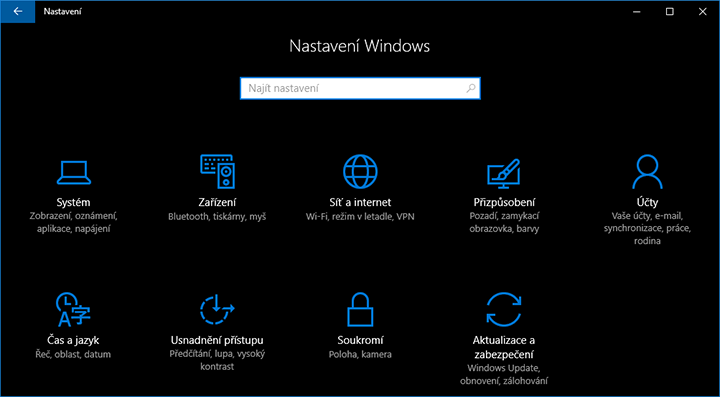
TIP: Recenze Microsoft Lumia 950 – Expert schizofrenik
Změny nastaly také u ikon v Centru akcí, ta nejzásadnější se týká ikonky „Síť“. Novou ikonu dostalo i samotné Centrum akcí – ta je teď čistší a navíc se na ní objevuje i informace o množství nepřečtených událostí. Lehce se ale pozměnil vzhled i „Hudby Groove“, která je přehlednější a především čistěji designově provedená. Přibyly ikony v nastavení a celé prostředí tak vypadá konzistentněji. Potěší i možnost nastavit si tapetu na zamykací obrazovku, místo té typické pro Windows 10.
Ostatní novinky
Redmondský gigant udělal radost i hráčům. Xbox One se dočkal integrace aplikací z Windows Store, které se tak hráčům staly dostupnými. Skvělé je taky přidání podpory doplňků do prohlížeče Edge. Prozatím jich je ve Windows Storu málo, ale časem toho vývojáři jistě využijí. Prozatím tam najdete AdBlock, Překladač, Evernote Web Clipboard či správce hesel. K doplňku pro blokování reklam se ale objevily stížnosti, že nejsou tak efektivní, jako jejich protějšky pro jiné prohlížeče. I v tomto případě platí, že Microsoft zkrátka některé detaily nedoladil a budeme muset počkat až na opravné aktualizace.

Novinku si také Microsoft připravil i pro touchpad, kterému přidal nové gesto pro přepínání ploch. Stačí čtyřmi prsty přejet po touchpadu a posunout se tak na libovolnou plochu. V našem případě to ale ne vždy fungovalo a opět se tedy setkáváme s počátečními omezeními.
TIP: Microsoft Lumia 650 oficiálně: hliník a Windows 10 pro každého
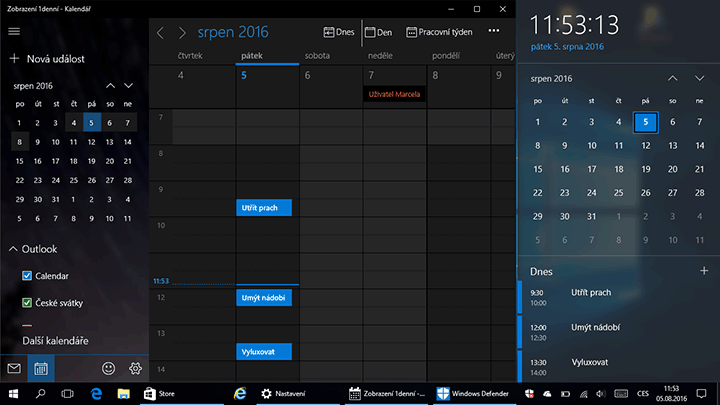
Změny v kalendáři potěší všechny organizátory. Svůj osobní kalendář můžete integrovat do obecného. Kliknutím na informace o datu a času se zobrazí i váš plán na aktuální den a můžete zde i přidávat nové události. Do Nastavení se také nastěhovaly další možnosti z Ovládacích panelů.
Problémy v systému
Windows 10 se s Anniversary Updatem posunul zase o kousek dál. Máme tu mnohem konzistentnější a přizpůsobitelnější prostředí. Navíc díky panelu Windows Ink vznikly další možnosti, jak využít digitální pero. Centrum akcí doznalo značné změny – umí třídit aplikace a můžete si i přizpůsobit priority. Oceňujeme také možnost přidat doplňky do internetového prohlížeče Microsoft Edge, po které uživatelé poměrně dlouho volali.

Přesto se ale nedá říci, že Microsoft aktualizaci zcela zvládl. Opět tu máme počáteční problémy, se kterými se uživatelé setkávají. Ten nejzásadnější se týká případného druhého disku v počítači. Infarkt asi zažili ti, kteří updatovali a druhý disk se jim zcela zneviditelnil. V některých případech byl narušen jeden z oddílů hlavního disku. Tento problém můžete nejlépe vyřešit návratem k předchozímu buildu, na což máte 10 dní od updatu. Pokud se problém nevyřeší, můžete se obrátit na speciální nástroje a data z disku vytáhnout. Jako při každém updatu je dobré data nejdříve zálohovat, přesto ale doporučujeme majitelům zařízení se dvěma disky s aktualizací nepospíchat.
TIP: Recenze Microsoft Lumia 950 XL – To nejlepší z Redmondu
Další problémy se týkají prohlížeče Edge, který má problémy se scrollováním, kdy stránka skáče zpět na začátek. Zmiňovali jsme již problém s blokováním reklam, které není stoprocentní. Hudební aplikace Groove také ne každému zobrazuje artworky. Problém mají i Fotky, kde na touchpadu některým nadále nefunguje gesto pinch-to-zoom. Problému je zkrátka více a jistě budou další přibývat. Nezbývá než čekat, až Microsoft vydá další aktualizace s postupnými opravami.
Závěr a zhodnocení
Microsoft zase udělal krok blíže k lepšímu, intuitivnějšímu a funkčnějšímu systému. Funkce Windows Ink vás přiměje používat více digitální pero, Edge vás zbaví otravných reklam, během jednoho kliknutí se dozvíte, co vás v aktuálním dnu čeká, a v Centru akcí odepíšete kolegovi na SMS ze svého androidího telefonu. Při noční práci vás nebudou bolet oči z bíle zářícího pozadí aplikací a v nabídce Start bleskově najdete hledaný program.

Všechny tyto novinky vás sice ohromí, ale ovšem pouze v případě, že fungují. Pro spousty uživatelů byl update velkým zklamáním, protože funkce, na které se těšily, nepracují jak mají, a spolu s novými možnostmi přibylo i mnoho bugů. U Microsoftu jsou tyto problémy již standardem a v tomto ohledu rozhodně nemá být na co pyšný. Doufejme že co nejdříve dorazí opravné aktualizace.
A jak jste spokojení s Anniversary Updatem vy? Objevily se u vás problémy, anebo vás aktualizace bezvýhradně potěšila?